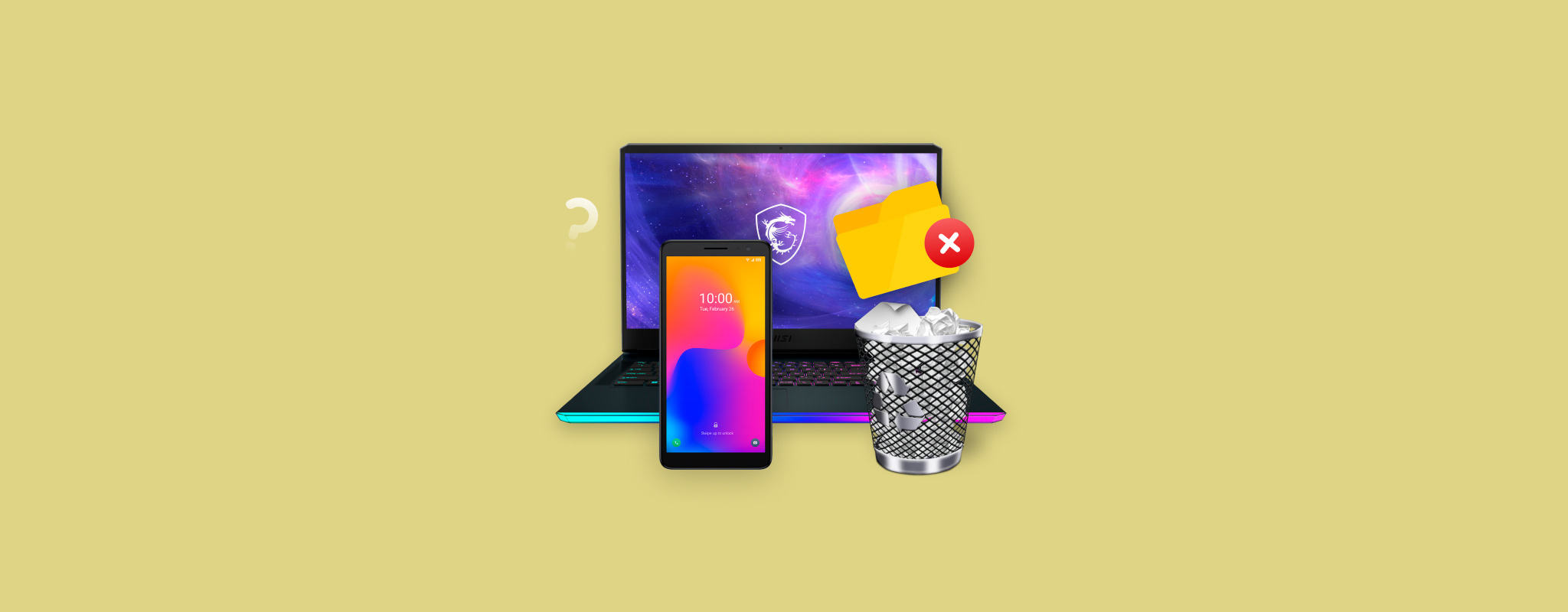 Donc, vous venez de supprimer un fichier de votre ordinateur ou de votre smartphone. Vous vous demandez ce qu’il se passe ensuite ? Où va le fichier ? Peut-il être récupéré ? Eh bien, le guide ci-dessous répondra en détail : où vont les fichiers supprimés sur différents systèmes d’exploitation, et ce que vous pouvez faire pour les récupérer s’ils ont été supprimés définitivement.
Donc, vous venez de supprimer un fichier de votre ordinateur ou de votre smartphone. Vous vous demandez ce qu’il se passe ensuite ? Où va le fichier ? Peut-il être récupéré ? Eh bien, le guide ci-dessous répondra en détail : où vont les fichiers supprimés sur différents systèmes d’exploitation, et ce que vous pouvez faire pour les récupérer s’ils ont été supprimés définitivement.
Que se Passe-t-il Lorsque Vous Supprimer un Fichier
Dans la plupart des cas, un fichier supprimé ira dans la corbeille de l’appareil où il restera pendant une période spécifique, ou jusqu’à ce qu’il soit supprimé ou restauré. Mais il existe des exceptions à cela et la fonctionnalité de corbeille fonctionne différemment selon l’appareil que vous utilisez. La plupart des plateformes vous permettent également de supprimer un fichier de manière permanente, c’est-à-dire de contourner la corbeille.
Voici un aperçu de ce qui se passe lorsque vous supprimez un fichier sous Windows, macOS, iPhone et Android :
PC Windows
Windows possède une Corbeille qui stocke les fichiers supprimés jusqu’à ce qu’ils soient restaurés ou que la Corbeille soit vidée. Si vous avez activé Détection de stockage, Windows videra périodiquement la Corbeille.
Par défaut, Windows alloue environ 5 % de votre espace de stockage total à la Corbeille. Cependant, cela peut être ajusté en utilisant le Menu Propriétés de la Corbeille. Chaque volume sur votre disque de stockage interne aura sa propre Corbeille dédiée (un dossier caché appelé $RECYCLE.BIN), mais tous les fichiers supprimés sont affichés ensemble dans l’application Corbeille.
Sauf s’il a été supprimé ou désactivé, le La Corbeille peut être facilement localisée sur votre Bureau, ou vous pouvez le rechercher dans Windows Search.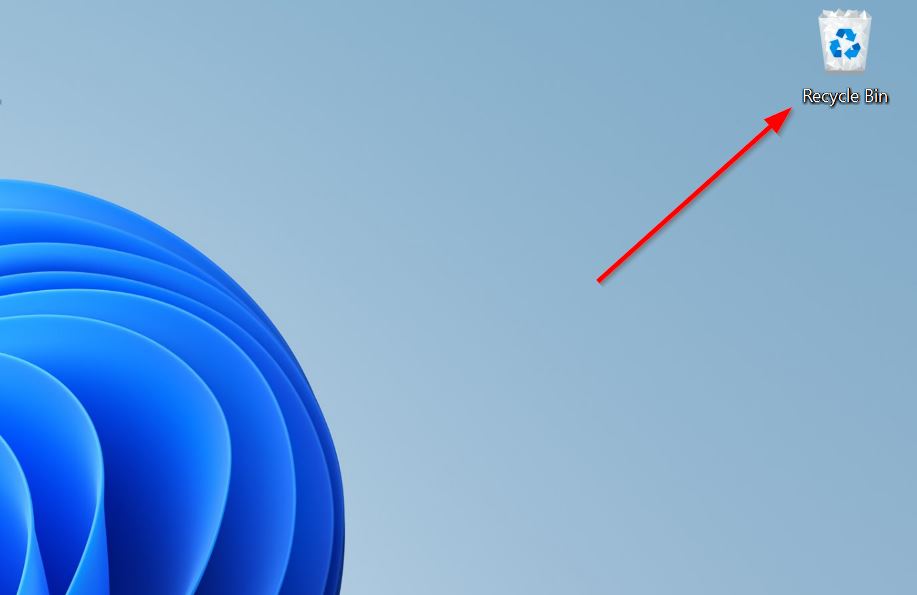
Lorsqu’un fichier ne va pas dans la Corbeille lors de sa suppression, c’est généralement pour les raisons suivantes :
- La Corbeille est désactivée.
- Vous avez supprimé le fichier en utilisant le Maj + Supprimer raccourci.
- Le fichier était trop volumineux pour la Corbeille.
- Vous avez supprimé le fichier depuis un lecteur amovible comme une clé USB ou une carte mémoire. Les disques durs externes sont une exception ici, car la plupart d’entre eux ont une leur propre Corbeille.
Ordinateurs Mac
Sous macOS, les fichiers supprimés sont déplacés vers la Corbeille. Ces fichiers y restent pendant 30 jours par défaut. Cependant, si vous avez décoché l’option Retirer les éléments de la Corbeille après 30 jours dans les paramètres du Finder, les fichiers supprimés resteront dans la Corbeille indéfiniment, jusqu’à ce que vous les restauriez ou que vous vidiez manuellement la Corbeille.
La corbeille macOS est un dossier spécial (le dossier lui-même est appelé .Trashes, et est caché), et il n’occupe de l’espace que s’il contient des fichiers. Il n’y a pas d’allocation spécifique de l’espace de stockage pour ce dossier. Mac crée automatiquement un dossier .Trashes sur les disques de stockage amovibles.
Pour accéder à la Corbeille, il suffit de cliquer sur l’icône de la poubelle dans le Dock, ou de la rechercher dans Spotlight Search (Commande + Espace).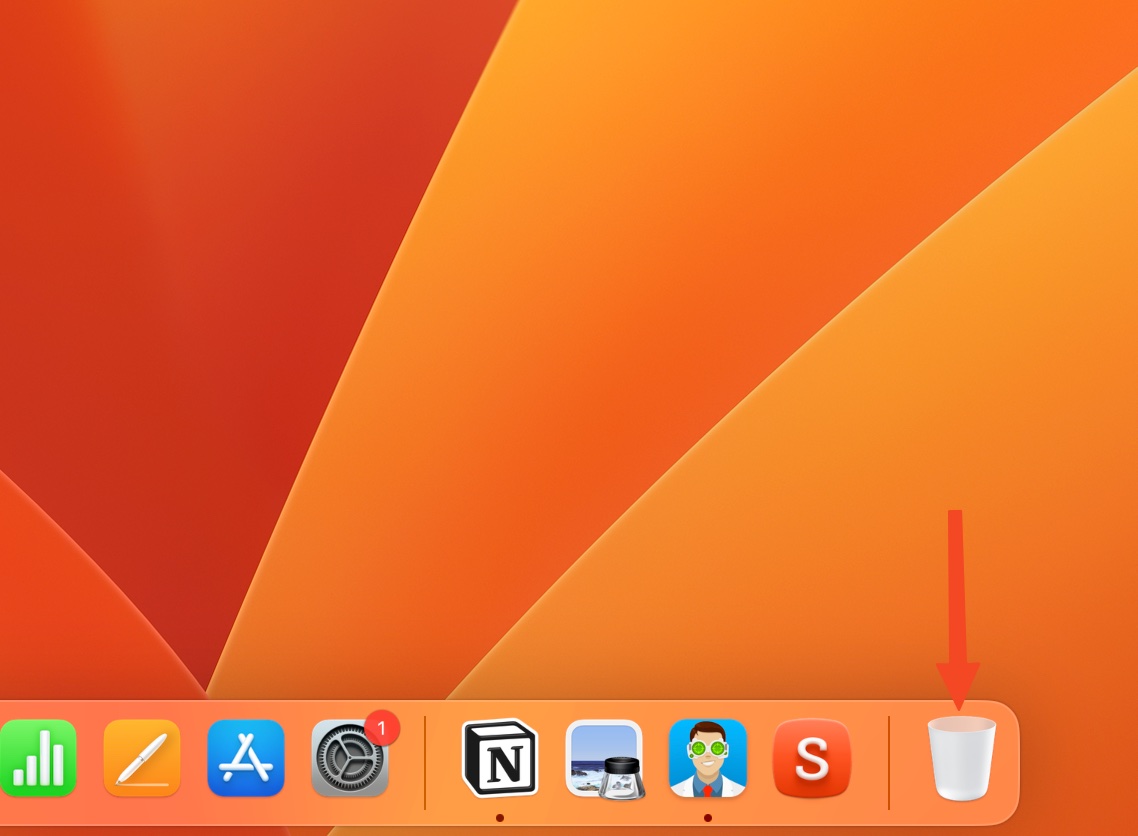
Contrairement à Windows, les fichiers supprimés d’un lecteur amovible seront également déplacés vers la Corbeille, sauf si vous les avez supprimés de manière permanente à l’aide du raccourci Option + Commande + Supprimer ou du Terminal.
Appareils iOS
Sur iPhone et iPad, les fichiers supprimés vont dans le dossier Supprimerd récemment pendant 30 jours, avant d’être définitivement supprimés. Cela s’applique aux fichiers supprimés en utilisant l’application Fichiers, qu’ils soient stockés sur iCloud ou sur le stockage local de l’appareil. Gardez à l’esprit que les fichiers supprimés d’iCloud seront supprimés sur tous vos appareils.
Supprimerd photos et vidéos peut être trouvé dans l’album récemment Supprimer dans l’application Photos.
Le dossier Récemment Supprimerd occupera de l’espace sur votre appareil de stockage, et le iCloud Drive, en fonction de l’emplacement d’origine des fichiers – stockage local ou iCloud.
Pour afficher et gérer le dossier Récemment Supprimerd, ouvrez l’application Fichiers > Parcourir > Récemment Supprimerd.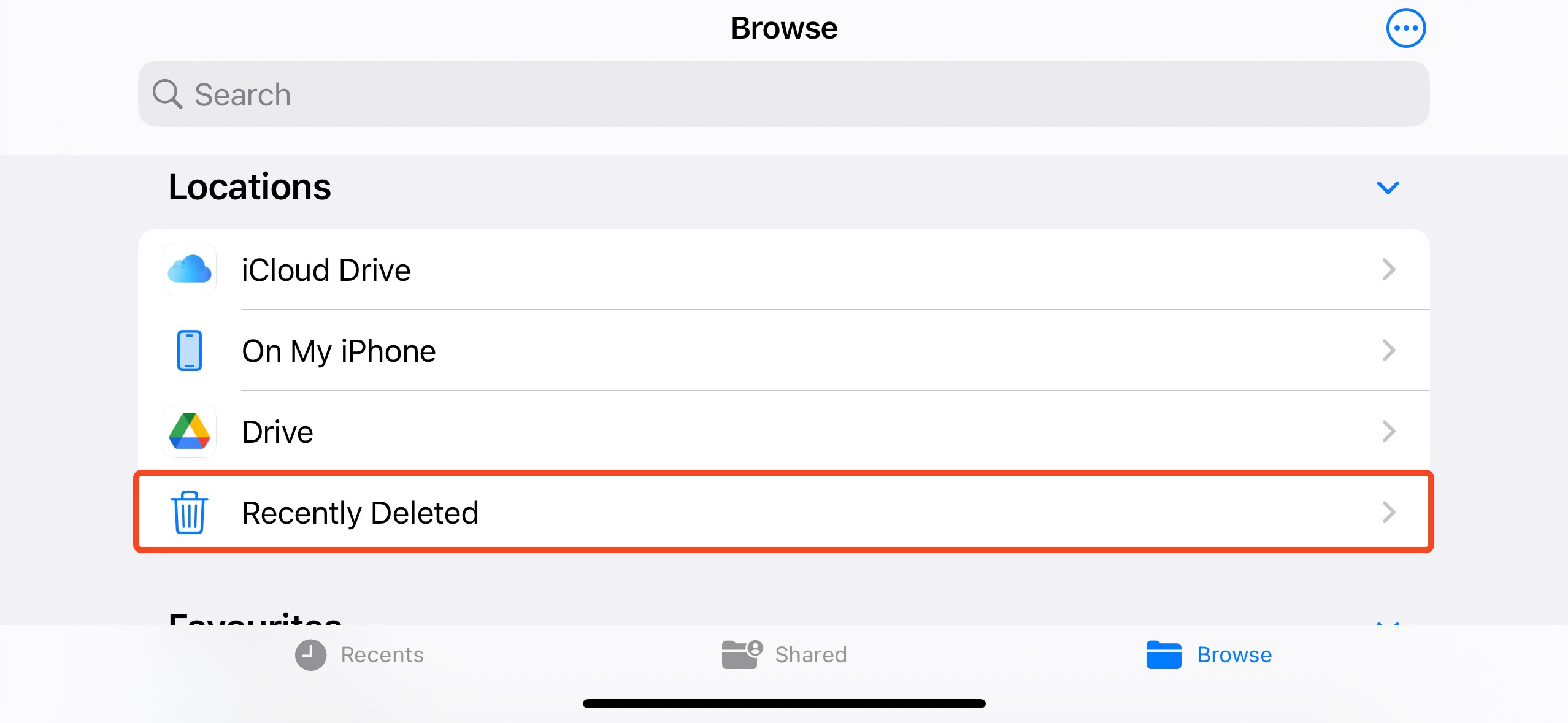
Si vous souhaitez supprimer définitivement des fichiers, vous devrez vider manuellement le dossier Supprimercents dans l’application Fichiers.
Appareils Android
Où vont les fichiers supprimés lorsqu’ils sont supprimés sur un appareil Android ? Eh bien, Android n’a pas de dossier de corbeille dédié pour stocker temporairement les fichiers supprimés. La raison principale en est le petit espace de stockage des appareils Android, généralement autour de 32 Go. Avoir une corbeille dédiée qui consomme l’espace de stockage déjà limité n’est pas faisable.
Cependant, les applications de photos, de gestionnaire de fichiers et de courriel de votre smartphone spécifique peuvent avoir leur propre dossier de corbeille. Vous pouvez accéder à ces dossiers en utilisant l’application spécifique.
Est-il Possible de Récupérer les Fichiers Supprimerd ?
Oui. Il est possible de récupérer des fichiers supprimés, même s’ils ont été supprimés de la Corbeille et de la Poubelle, ou s’ils ont été supprimés définitivement dès le départ. Comment est-ce possible ? Eh bien, lorsqu’un fichier est supprimé, il n’est pas réellement effacé du lecteur de stockage. Le bloc de données spécifique qu’il occupait est marqué comme disponible, ce qui signifie que le fichier est techniquement encore là jusqu’à ce qu’un nouveau fichier le remplace. En essence, le fichier est simplement rendu invisible pour le système d’exploitation.
Il existe des programmes de récupération de données qui peuvent trouver et récupérer ces fichiers supprimés. Toutefois, certains facteurs peuvent affecter la réussite de l’analyse de récupération de données :
- ⏳ Temps écoulé depuis la perte de données : Plus vous essayez de récupérer des données tôt, mieux c’est. Avec le temps, le système d’exploitation crée des fichiers de configuration et des fichiers système qui occupent de l’espace inutilisé sur votre disque et peuvent potentiellement écraser les fichiers supprimés. Nous recommandons de ne pas utiliser l’appareil jusqu’à ce que vous soyez prêt à effectuer la récupération de données.
- 📂 Fichiers écrits sur le lecteur : Si vous écrivez de nouvelles données sur le disque, les chances de récupération des données peuvent diminuer, car les nouveaux fichiers peuvent écraser les données que vous souhaitez récupérer. La seule façon d’en être sûr est de réaliser une analyse de récupération de données.
- 🔨 Dommages physiques : La récupération de données à partir d’un disque de stockage physiquement endommagé est assez difficile, et nous ne recommandons pas d’utiliser des méthodes bricolées pour cela. En effet, le disque doit d’abord être restauré dans un état utilisable avant de tenter la récupération de données, ce qui dépasse l’expertise de l’utilisateur moyen. De plus, l’utilisation continue d’un disque endommagé physiquement peut aggraver la perte de données.
- 🎰 Tentatives de récupération de données : Les analyses de récupération de données sont stressantes pour le disque, car chaque secteur est analysé à la recherche de données manquantes. En général, la première analyse de récupération de données est la plus réussie, et nous vous recommandons d’utiliser immédiatement un bon programme de récupération de données.
- 📱 Type d’appareil : La récupération de données est assez simple sous Windows et macOS. Cependant, c’est plus compliqué sur les appareils Android car vous devrez peut-être rooter le smartphone/tablette. Les plus complexes de tous sont les appareils iOS–iPhones et iPads.
Remarque : La récupération de données à partir des SSD est délicate en raison d’une fonctionnalité appelée TRIM, qui efface automatiquement les blocs de données non utilisés à intervalles réguliers. Une fois la commande TRIM exécutée, il est presque impossible de récupérer vos données. Par conséquent, nous vous recommandons d’effectuer la récupération des données dès que possible si votre PC utilise un SSD.
Comment récupérer des fichiers Supprimerd à partir de n’importe quel appareil
Il existe d’innombrables programmes de récupération de données sur le web qui prétendent récupérer des données à partir d’une gamme de dispositifs. Cependant, vous devriez en choisir un qui a un bon historique et qui est facile à utiliser.
Pour notre tutoriel de récupération de données, nous avons opté pour Disk Drill. Il coche toutes les cases d’un excellent outil de récupération de données : un algorithme de récupération de données avancé, une interface utilisateur facile à utiliser et une compatibilité avec tous les principaux systèmes de fichiers, types de périphériques de stockage et plateformes. Disk Drill est disponible pour Windows et macOS. Pour la récupération de données à partir des appareils Android et iOS, vous aurez besoin de Disk Drill pour macOS.
Les étapes de récupération des données restent les mêmes, quelle que soit la plateforme que vous utilisez :
- Télécharger Disk Drill et installez-le. Nous vous recommandons de télécharger le programme sur un lecteur de stockage séparé et non sur celui que vous souhaitez analyser.
- Ouvrez Disk Drill, sélectionnez l’appareil que vous souhaitez analyser, et cliquez sur Rechercher des données perdues .
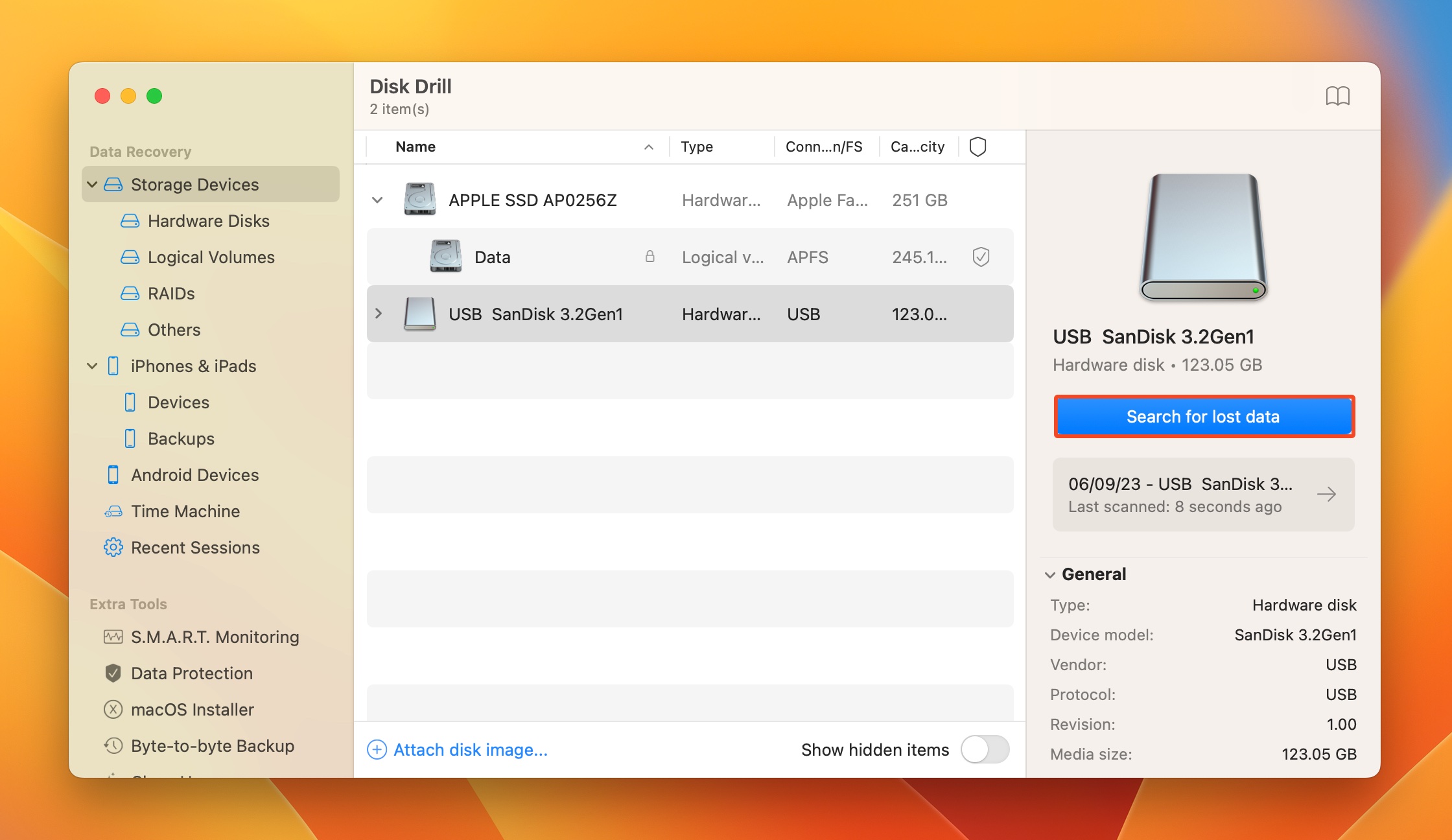
- Cliquez sur Examiner les éléments trouvés pour afficher tous les fichiers récupérables. Pour filtrer les résultats, vous pouvez cliquer sur le type de fichier pertinent à la place (Images, Vidéos, Audio, Documents, Archives, et Autres).
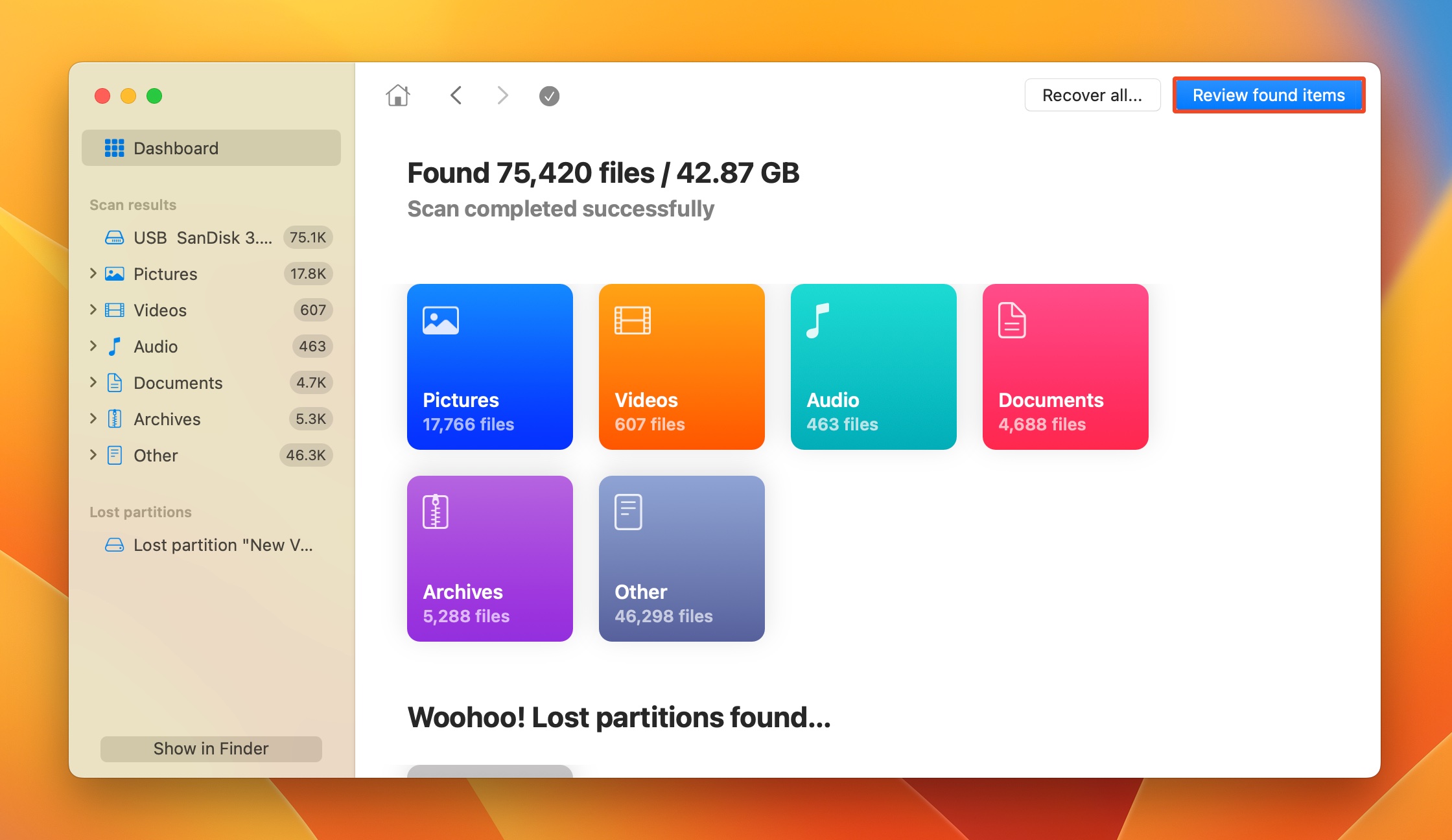
- Développez les sections Supprimerj ou perdu et Reconstruit pour voir les fichiers supprimés qui peuvent être récupérés.
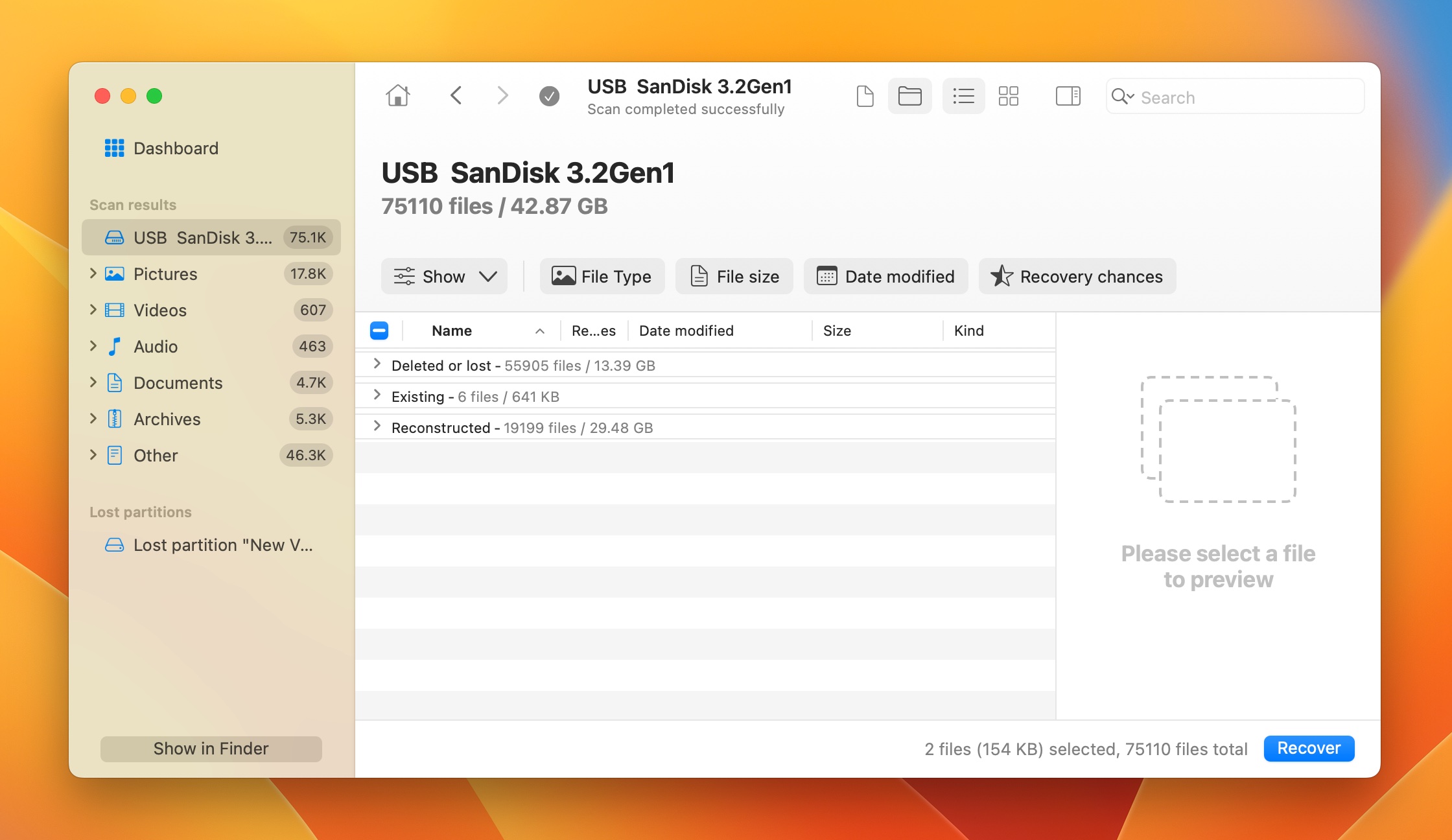
- Utilisez les cases à cocher pour sélectionner les fichiers que vous souhaitez récupérer. La fonction d’aperçu de Disk Drill peut être utile ici—un aperçu du fichier actuellement sélectionné est affiché automatiquement, mais vous pouvez prévisualiser manuellement n’importe quel fichier en cliquant sur l’icône en forme d’œil à côté de son nom. Cliquez sur Récupérer après avoir sélectionné les fichiers.
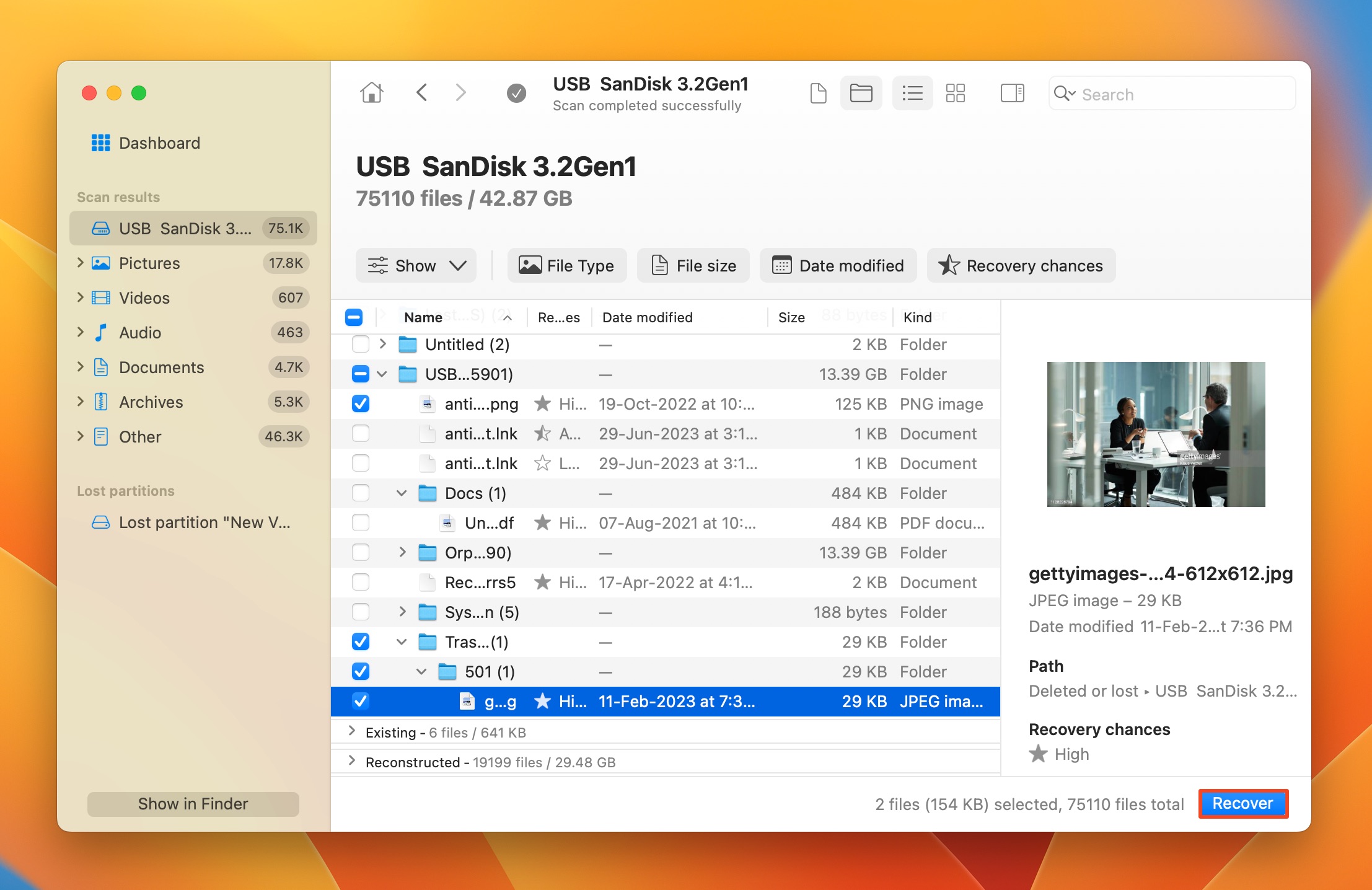
- Choisissez une destination de récupération pour les fichiers et cliquez sur Suivant . Ici aussi, il est préférable de stocker les fichiers sur un autre lecteur de stockage.
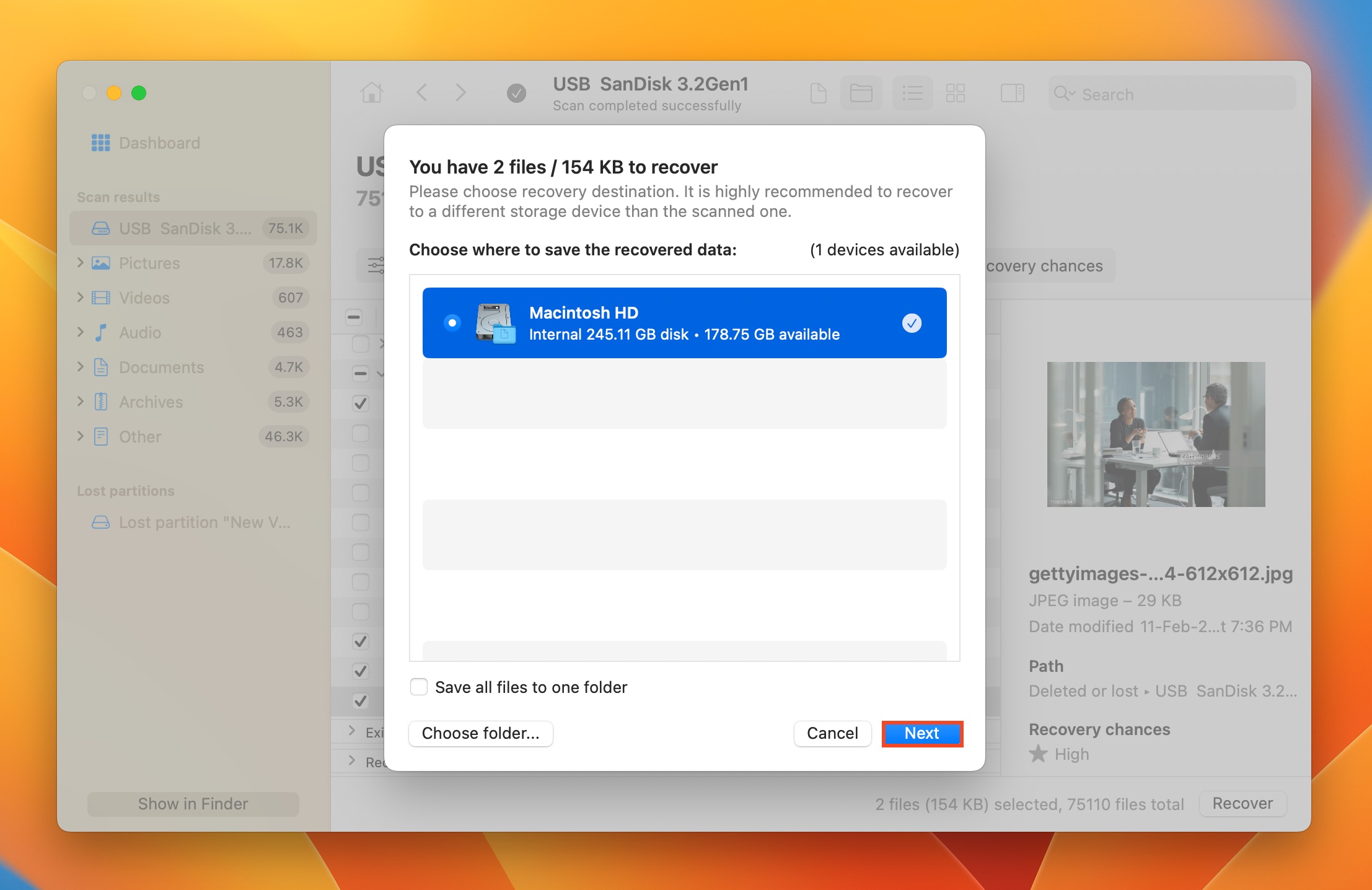
- Disk Drill récupérera les fichiers sélectionnés.
Remarque : La version Windows offre un essai gratuit de récupération de données de 500 Mo. La version Mac vous permet de visualiser les données récupérables, mais la récupération réelle nécessite le Version Pro de Disk Drill.
Conclusion
Toutes les plateformes populaires, sauf Android, disposent d’une Corbeille qui vous permet de restaurer des fichiers après leur suppression. Donc, si vous avez récemment supprimé un fichier, il est probable qu’il se trouve dans le dossier de la corbeille de votre système. Heureusement, même si les fichiers ne sont pas dans le dossier récemment supprimé de votre appareil, ils sont toujours récupérables en utilisant un bon programme de récupération de données, à condition de suivre attentivement les conseils mentionnés dans les sections ci-dessus.




